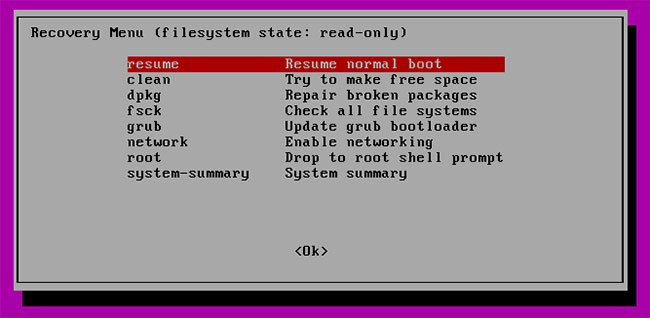Hệ thống file chịu trách nhiệm về cách dữ liệu của người dùng được lưu trữ và tổ chức. Nếu hệ thống file bị hỏng và một số phần nhất định không hoạt động thì chúng sẽ dẫn đến sự không nhất quán trong hệ thống file. Vấn đề này có thể được giải quyết bằng cách sử dụng lệnh fsck (file system consistency check). Fsck này hoạt động tại thời điểm boot.
Tại sao lại sử dụng fsck trong Linux?
- Sự cố xảy ra khi khởi động hệ thống.
- File có thể bị hỏng hoặc bị thiếu.
- Driver không hoạt động.
>> Xem thêm: Cách sửa lỗi “No Installation Candidate” trong Ubuntu
Các tùy chọn của lệnh fsck
- fsck -A: Kiểm tra tất cả các hệ thống file.
- fsck -C: Hiển thị thanh tiến trình có đang hoạt động hay không.
- fsck -l: Khóa thiết bị để đảm bảo không có chương trình nào khác cố gắng sử dụng phân vùng trong quá trình kiểm tra.
- fsck -M: Hệ thống file được mount sẽ không kiểm tra.
- fsck -P: Kiểm tra hệ thống file là song song hay không bao gồm root.
- fsck -R: Lệnh sẽ không kiểm tra hệ thống file root.
- fsck -r: Lệnh cung cấp thông tin thiết bị đã được kiểm tra hay chưa.
- fsck -T: Lệnh không hiển thị tiêu đề.
- fsck -V: Cung cấp mô tả những gì đang được thực hiện.
Làm thế nào để sử dụng lệnh fsck?
Bước 1: Đầu tiên, hãy mở tùy chọn boot và chọn Advanced options for Ubuntu.
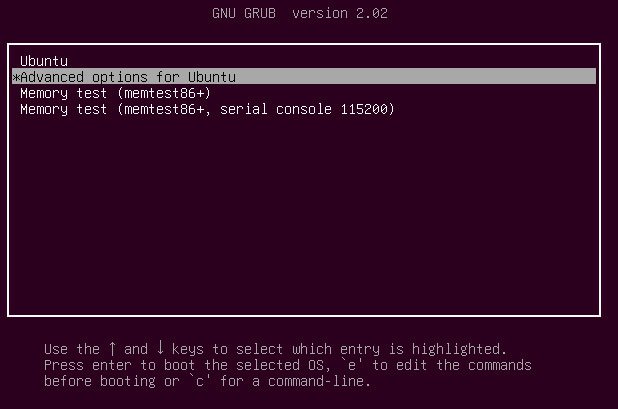
Bước 2: Sau đó chọn chế độ Recovery.
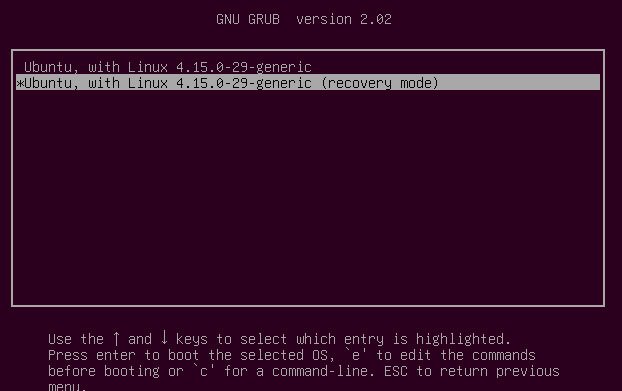
Bước 3: Sau đó chọn tùy chọn fsck.

Nó sẽ yêu cầu hệ thống file mount lại. Chọn Yes.

Bây giờ, bạn có thể thấy màn hình sau:
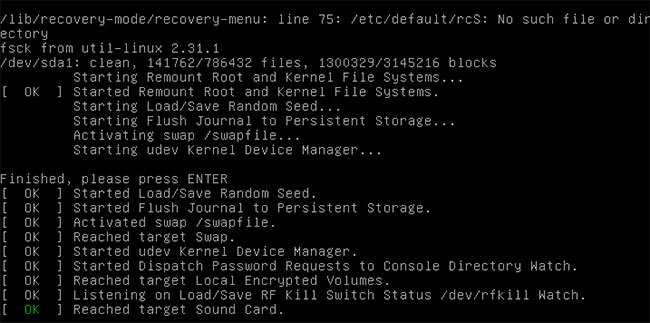
Bước 4: Chọn Resume.